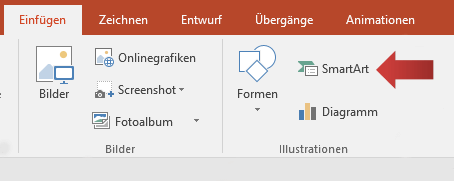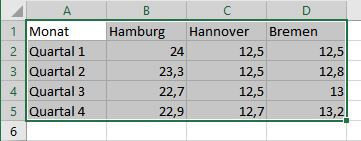Es gibt keine zweite Chance für den ersten Eindruck – und deswegen ist eine eindrucksvolle Titelfolie wichtig, um von Anfang an zu überzeugen! Die Titelfolie ist bei einer leeren Präsentation beim Öffnen von PowerPoint als erstes Blatt zu sehen.
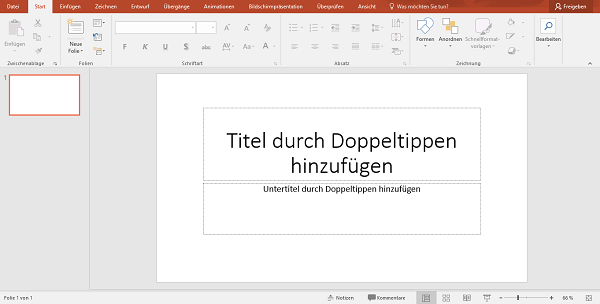
Im oberen Kasten wird der Titel eingegeben. Um den Titel hinzuzufügen, klicken wir auf das obere Kästchen, woraufhin der Mauszeiger zu sehen ist, der auf eine Eingabe wartet. In unserem Beispiel geben wir “Unternehmensleitbild” ein.

Dabei ist zu beachten, dass die Überschrift kurz, aussagekräftig und eindeutig sein sollte. Der Untertitel hingegen bietet die Möglichkeit, das Thema genauer zu beschreiben sowie Namen, Daten oder andere Informationen hinzuzufügen. In unserem Beispiel geben wir den Namen der Firma an: Max Mustermann GmbH.
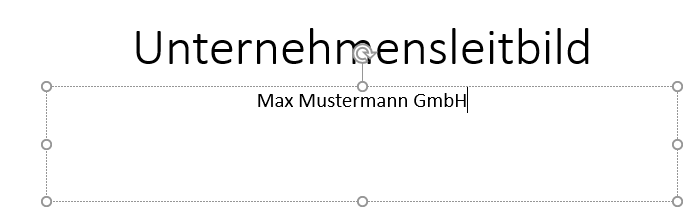
Wir klicken nun auf eine freie Fläche außerhalb der Textfelder, sodass diese verschwinden. Jetzt kann ein neues Textfeld, Bilder oder ein Folienhintergrund eingefügt werden.
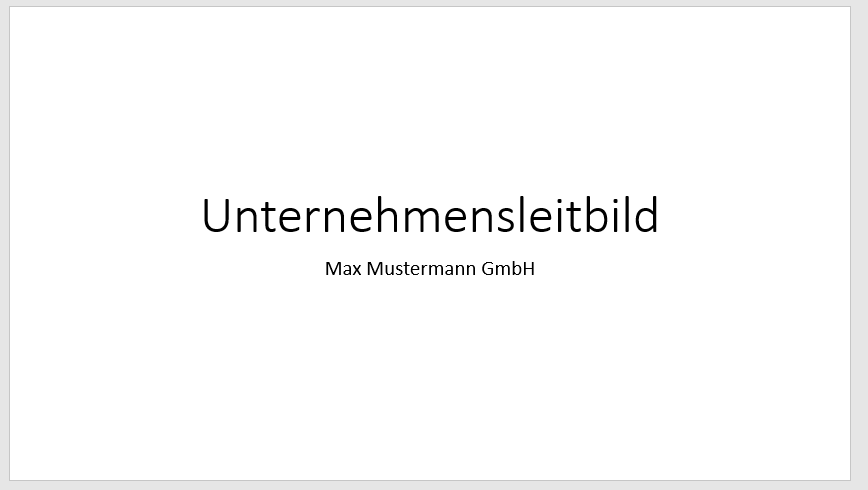
Das Aussehen unseres Beispiels ist noch nicht spektakulär und bedarf selbstverständlich noch weitere Schritte. Sowohl die Überschrift als auch der Untertitel können frei formatiert werden, das heißt Schriftart, -farbe und -größe können frei gewählt werden. PowerPoint bietet fast unendliche Möglichkeiten seiner Kreativität freien lauf zu lassen. Das gilt jedoch nur eingeschränkt für Präsentationen für Unternehmen oder Universitäten, die ein festgeschriebenes Design (Folienmaster) verbindlich vorgeben. Hier sollte Rücksicht auf die jeweiligen Corporate Identity Richtlinien genommen werden.